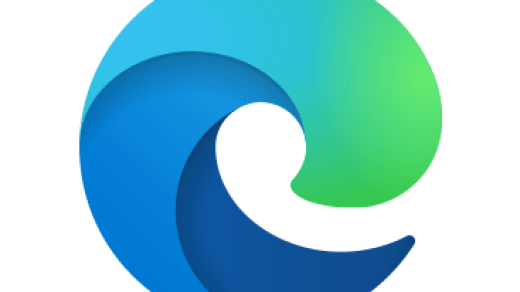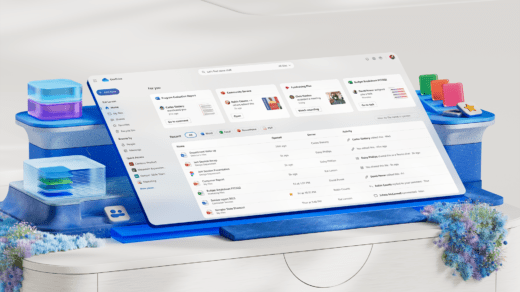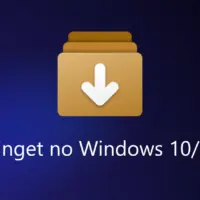Com a chegada dos Copilot+PCs e o novo recurso chamado Recall, a gestão de dispositivos com Windows entra em uma nova fase. Mais do que desempenho e IA embarcada, surgem novas demandas de segurança, privacidade, suporte e configuração.
Se você trabalha com administração de dispositivos, suporte técnico ou políticas de TI, este artigo é para você.
💡 O que são Copilot+PCs?
Os Copilot+PCs são uma nova geração de computadores com Windows 11 que contam com:
- Processador com NPU (Unidade de Processamento Neural) de pelo menos 40 TOPS
- Mais de 16 GB de RAM e SSD acima de 256 GB
- Recurso de inteligência artificial integrada nativamente ao sistema
São voltados para tarefas como transcrição de áudio, edição inteligente de imagens, tradução em tempo real e, principalmente, o recurso chamado Recall.
🧠 O que é o Recall?
O Recall é um recurso que grava automaticamente capturas de tela em segundo plano, permitindo que o usuário “volte no tempo” para encontrar qualquer coisa que viu no dispositivo: textos, imagens, vídeos, reuniões, apps.
Com apenas algumas palavras, o Recall mostra uma linha do tempo visual do que foi visto, permitindo reabrir aplicativos ou localizar conteúdo com contexto.
🔒 O impacto do Recall na segurança e privacidade
Pontos de atenção para administradores:
✅ Criptografia
As capturas são armazenadas localmente e protegidas por BitLocker. Não são enviadas para a nuvem.
✅ Isolamento por conta
As imagens do Recall ficam disponíveis apenas para o usuário autenticado.
⚠️ Conteúdo sensível pode ser capturado
Informações de tela como senhas, dados bancários ou conteúdo privado também podem aparecer nas buscas do Recall, se não forem filtradas.
⚠️ Necessidade de comunicação interna clara
Usuários podem não entender como o Recall funciona, gerando confusão ou sensação de invasão.
🛠 Como gerenciar o Recall via políticas de TI
Você pode:
- Desabilitar completamente o Recall via GPO ou Microsoft Intune
- Desativar temporariamente o recurso para grupos específicos
- Limitar o armazenamento local das capturas
- Criar alertas ou instruções para conscientização dos usuários
Exemplo de política no Intune:
- Nome: Bloquear Recall
- Configuração:
AllowRecall = false
🧭 Considerações para quem gerencia dispositivos
1. Inventário e compatibilidade
Verifique quais dispositivos da organização são compatíveis com Copilot+PCs e se o Recall está ativado por padrão.
2. Treinamento e suporte
Prepare guias rápidos, vídeos ou FAQs para ajudar o time de suporte a orientar os usuários.
3. Auditoria e compliance
Avalie se o uso do Recall está alinhado com normas de segurança da informação e com o setor (LGPD, ISO, etc.).
4. Imagens customizadas
Crie imagens corporativas para novos dispositivos já com as políticas aplicadas — incluindo ativação ou desativação do Recall.
🧰 Ferramentas úteis para acompanhamento
- Microsoft Intune – Aplicação de políticas e relatórios
- Microsoft Entra ID – Controle de identidade e acesso
- Event Viewer e Logs – Verificação de inicialização do Recall
- Sysinternals Process Monitor – Para auditorias mais avançadas
📌 Conclusão
O Recall é uma ferramenta poderosa — mas, como toda inovação, exige responsabilidade e planejamento. Profissionais de TI e administradores precisam entender seu funcionamento, aplicar políticas claras e preparar os usuários para essa nova experiência.
Os Copilot+PCs estão apenas começando. Estar preparado para essa nova geração é o primeiro passo para manter um ambiente moderno, seguro e produtivo.